许多用户想要对笔记本电脑中的显卡性能进行调整时,却都不知道英伟达的显卡控制面板打开方式,今天小编教大家笔记本英伟达控制面板在哪打开,操作很简单,大家跟着我的方法来
许多用户想要对笔记本电脑中的显卡性能进行调整时,却都不知道英伟达的显卡控制面板打开方式,今天小编教大家笔记本英伟达控制面板在哪打开,操作很简单,大家跟着我的方法来操作吧。
解决方法:
1.首先,在桌面,鼠标右击,可以看到出现的选项里面,没有【nvidia控制面板】选项。
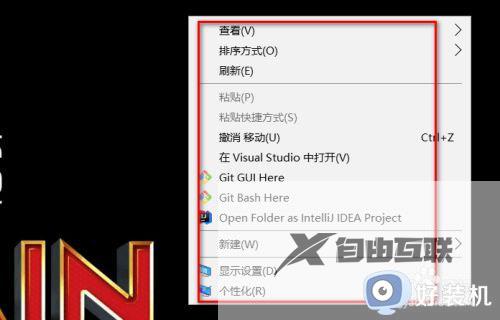
2.然后我们在搜索框里,输入控制面板,然后点击结果里的【控制面板】。
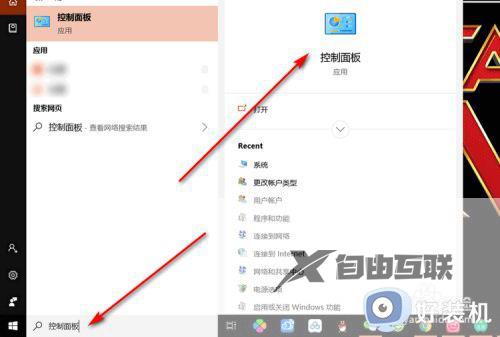
3.在控制面板界面,点击【硬件和声音】选项。

4.然后点击里面的【NVIDIA控制面板】。
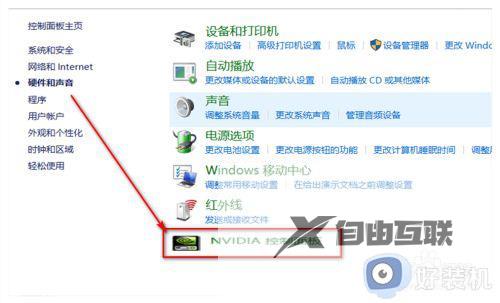
5.在打开的控制面板上,点击上方的【桌面】选项。
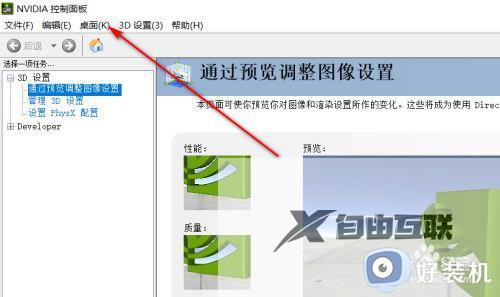
6.再点击【添加桌面上下文菜单】,将其勾选。
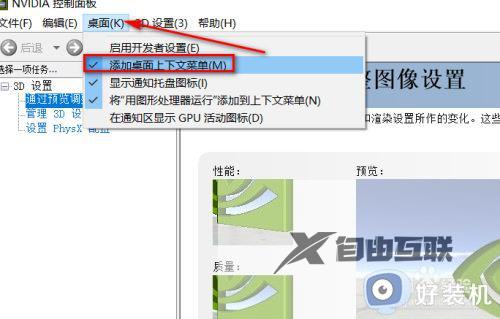
7.然后再回到桌面,鼠标右击,可以看到,已经能显示【NVIDIA控制面板】选项了。
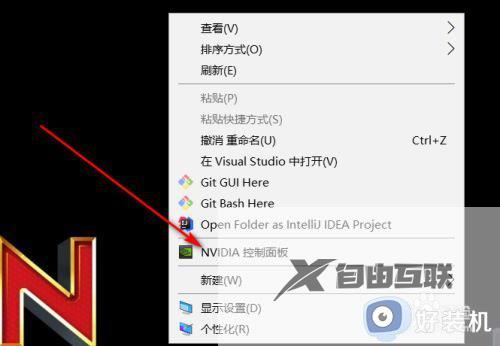
以上就是小编告诉大家的笔记本英伟达控制面板打开操作方法的全部内容,有需要的用户就可以根据小编的步骤进行操作了,希望能够对大家有所帮助。
